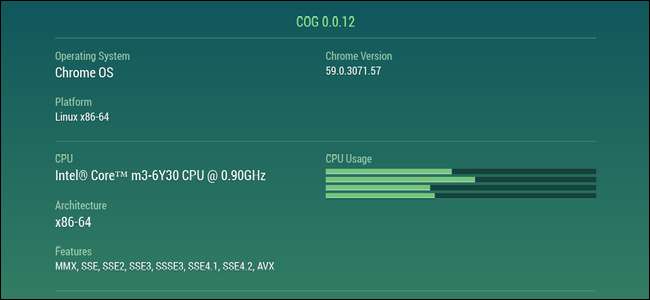
แม้ว่าโดยทั่วไปแล้ว Chromebook ถือเป็นเครื่อง "ใช้งานทั่วไป" แต่ก็ยังคงมีประสิทธิภาพและใช้งานได้หลากหลายกว่า และในขณะที่พวกเขาทำมากขึ้นความเครียดในเครื่องก็จะใหญ่ขึ้นตามธรรมชาติ หากคุณกำลังมองหาวิธีที่ยอดเยี่ยมในการติดตามสิ่งที่ Chromebook ของคุณกำลังทำอยู่อย่างรวดเร็วและง่ายดายอย่ามองไปไกลกว่า ฟันเฟือง .
ที่ตัวจัดการงานเนทีฟของ Chrome ขาดหายไป
ตอนนี้ก่อนที่เราจะไปดูว่า Cog คืออะไรเรามาพูดถึงตัวจัดการงานดั้งเดิมใน Chrome OS กัน นี่เป็นเครื่องมือที่ยอดเยี่ยมที่จะช่วยให้คุณค้นหาแอปที่ใช้ทรัพยากรได้อย่างง่ายดายและ Cog ไม่ได้มีไว้เพื่อแทนที่สิ่งนี้ แต่มันมีประโยชน์มาก ควบคู่ไปกับ ตัวจัดการงานดั้งเดิม
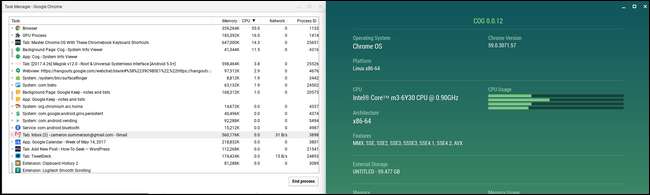
หากคุณไม่คุ้นเคยกับตัวจัดการงานดั้งเดิมใน Chrome OS มีสองวิธีในการเปิดใช้งาน:
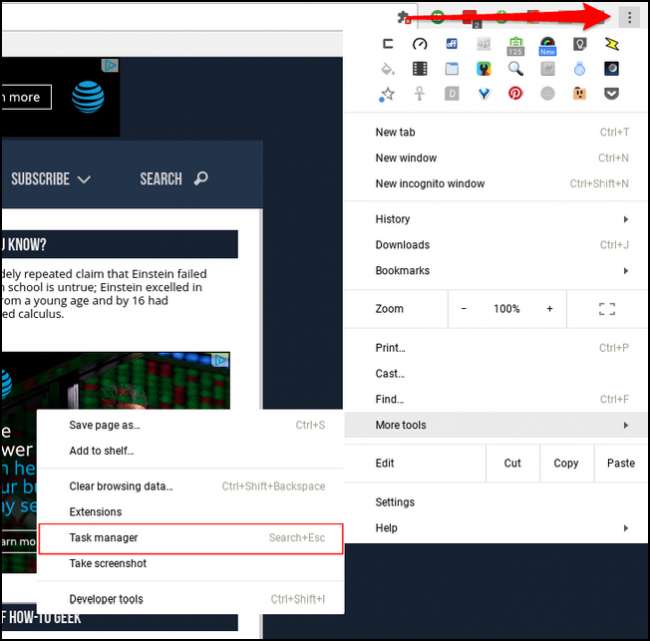
- ปุ่มเมนูสามจุด> เครื่องมือเพิ่มเติม> ตัวจัดการงาน
- แตะ Search + Escape บนแป้นพิมพ์
สิ่งนี้จะให้ภาพรวมที่ดีเกี่ยวกับสิ่งที่เกิดขึ้นกับระบบแม้ว่าจะเป็นรูปลักษณ์ที่ดูเรียบง่ายตรงไปตรงมาและอิงตามข้อความ (อ่าน: มันน่าเกลียด)
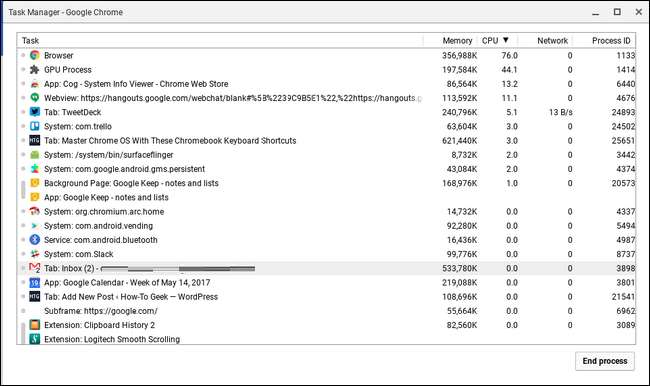
ไม่ใช่แค่ [really] ไม่สวย แต่ข้อมูลก็มี จำกัด เช่นกัน นั่นคือจุดที่ Cog เข้ามามีบทบาท
การดูภาพที่ใหญ่ขึ้นด้วยฟันเฟือง
แม้ว่าตัวจัดการงานเนทีฟของ Chrome OS จะยอดเยี่ยมในการรับตัวเลขที่แน่นอนและตรวจสอบกระบวนการยอดนิยม แต่บางครั้งคุณก็ไม่จำเป็นต้องดูสถิติแบบละเอียด แต่การพิจารณาสิ่งที่ระบบกำลังทำอยู่นั้นเป็นสิ่งที่จำเป็นมากขึ้น
หากคุณยังไม่ได้ดำเนินการไปข้างหน้าและ ติดตั้ง Cog ทันที .
เมื่อเสร็จแล้วให้จุดไฟผู้ชายตัวเล็ก ๆ คนนั้น สวยใช่มั้ย
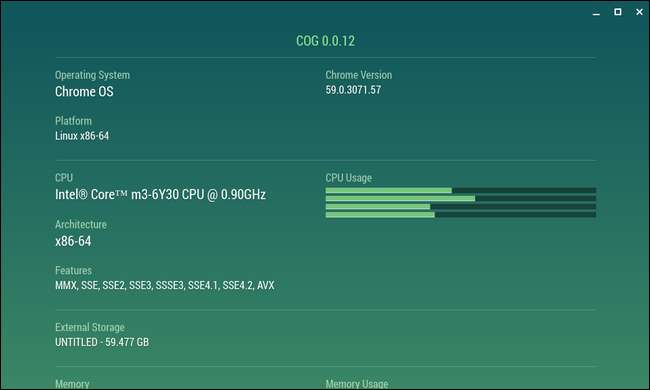
การแจกแจงข้อมูลนั้นง่ายมาก:
- ระบบปฏิบัติการ
- ซีพียู
- ที่เก็บข้อมูลแบบถอดได้
- แกะ
- การเชื่อมต่ออินเทอร์เน็ต
- แบตเตอรี่
- แสดง
- ภาษา
- ปลั๊กอิน
นี่เป็นวิธีที่ดีในการดูสิ่งที่เกิดขึ้นเบื้องหลังอย่างรวดเร็วโดยเฉพาะอย่างยิ่งหากคุณสงสัยว่ามีบางอย่างเกิดขึ้นที่ไม่ควรเกิดขึ้น
ตัวอย่างเช่นหากระบบของคุณรู้สึกติดขัดให้เปิด Cog ขึ้นและดูว่า CPU กำลังทำอะไรอยู่ - หากดูเหมือนว่ามีขนาดใหญ่สุดมีโอกาสดีที่แอปโกงบางแอปจะกินรอบนาฬิกา จากนั้นคุณสามารถกลับไปที่ตัวจัดการงานและค้นหาสาเหตุที่แท้จริงจากนั้นจึงฆ่ามัน ฆาตกร.
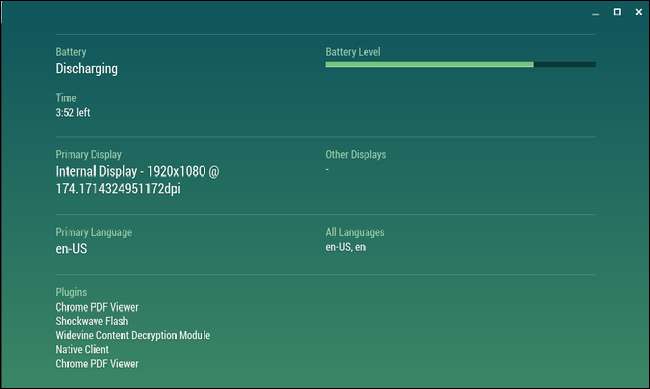
แต่อีกครั้งทุกอย่างเกี่ยวกับภาพรวมของที่นี่ เช่นเดียวกับถ้าคุณจำไม่ได้ว่า Chromebook ของคุณมีโปรเซสเซอร์อะไร หรือคุณต้องการทราบที่อยู่ IP ของคุณ หรือคุณเพียง ต้องรู้ จำนวนพิกเซลที่แน่นอนบนจอแสดงผลของคุณที่ความละเอียดปัจจุบัน ฟันเฟืองมีด้านหลังของคุณ
การจับตาดูสถิติของระบบไม่ใช่สิ่งที่ผู้ใช้ทุกคนต้องทำ (หรือสนใจด้วยซ้ำ) แต่เครื่องมืออย่าง Cog นั้นยอดเยี่ยมใน Chrome OS เมื่อคุณ ความต้องการ เพื่อดูว่าเกิดอะไรขึ้น เป็นสิ่งที่ผู้ใช้ระดับสูงของ Chrome OS ทุกคนต้องติดตั้ง







